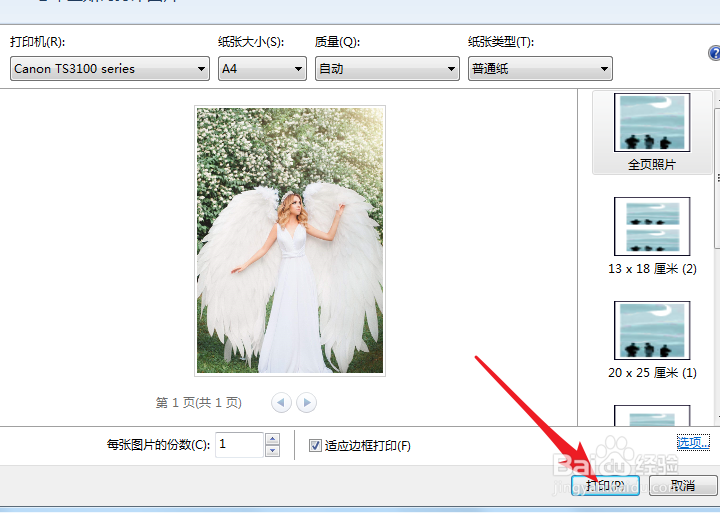1、在连接打印机的前提下,使用照片查看器打开需要打印的照片。

2、选择打印菜单中的打印,或直接按ctrl+p打开打印设置。

3、选择打印纸张大小,默认A4,展开后选择6寸照片大小。
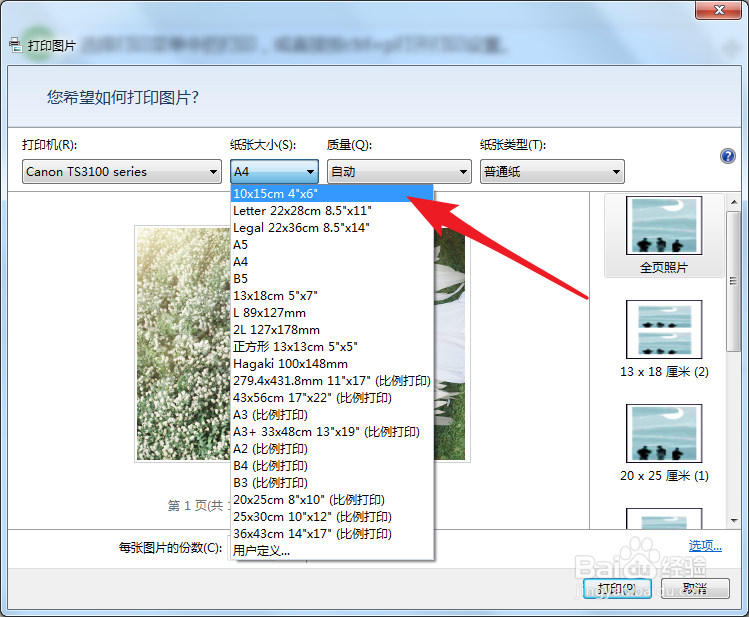
4、根据要打印的照片的用途,选择打印的质量,这里选择打印质量为高。

5、然后设置纸张类型为光面照相纸。这里需要注意的是打印幅面太大的话,选择光面照片纸可能会出错,出错时选择普通纸即可。
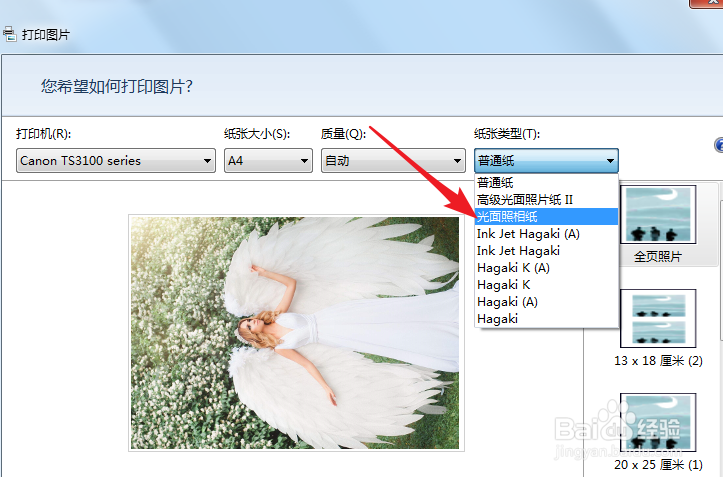
6、然后看照片是横向的,那我们在打印机里放纸就要是横向的,如果打印机里放的纵向的,就要点开下面的选项。

7、然后选择打开打印机属性面板。
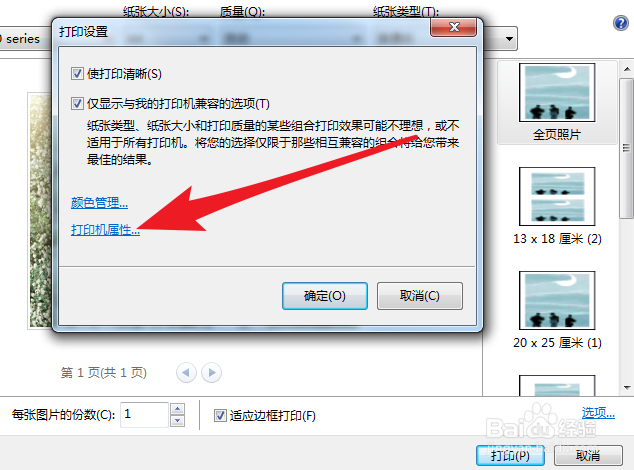
8、把纸张方向改为纵向,然后确定返回。

9、各项设置无误后,下面就可以开始打印了,点击下面的打印按钮,开始照片打印吧。